Gérer les clients
Une fois que vous avez créé un compte client, vous pouvez exécuter dessus les opérations suivantes :
- Changer les coordonnées et les informations de connexion.
- Suspendre ou activer un compte client.
- Ajouter vos notes sur un compte client.
- Convertir un compte client en compte revendeur.
- Déplacer un compte client vers un autre propriétaire.
- Supprimer un compte client avec tous ses abonnements et sites Web.
Remarque : l’administrateur peut gérer à la fois ses clients et les clients de ses revendeurs. Pour en savoir plus, consultez la section Aider les revendeurs à gérer leurs abonnements.
Pour en savoir plus sur les améliorations de la navigation parmi les clients, les revendeurs et leurs domaines et abonnements, consultez la section Naviguer rapidement parmi les objets Plesk.
Modification des coordonnées
Pour changer les coordonnées d’un client :
-
Allez dans Clients et cliquez sur le <Nom du client> dans la liste.
-
Cliquez sur Modifier les infos sur le contact dans le volet droit.
-
Mettez à jour les informations et cliquez sur OK.
Modification du nom d’utilisateur et du mot de passe
Pour changer le nom d’utilisateur et le mot de passe qu’un client utilise pour accéder au panneau Client :
- Allez dans Clients et cliquez sur le <Nom du client> dans la liste.
- Cliquez sur Changer les infos de connexion dans le volet droit.
- Mettez à jour le mot de passe et le nom d’utilisateur et cliquez sur OK.
Note: Plesk ne notifie pas automatiquement les clients du changement des informations de connexion. Attention : le client doit indiquer son nom d’utilisateur et son adresse mail pour récupérer son mot de passe. Pour cette raison, assurez-vous d’informer vos clients des modifications de leurs informations de connexion, notamment si vous changez leur nom d’utilisateur, sans quoi ils ne pourront pas utiliser Plesk.
Ajout de descriptions
Vous pouvez ajouter des notes ou une description à un compte client. Cette description sera affichée dans la liste des clients sous le nom du client.
Outre leur propre description, les administrateurs peuvent voir et modifier les descriptions de comptes client qui ont été ajoutés par des revendeurs. Les revendeurs peuvent ajouter et modifier uniquement les descriptions de leurs propres clients.
Lors de l’ajout d’un compte client, vous pouvez ajouter votre description dans la case Description.
Pour gérer les descriptions de clients existants :
- Allez dans Clients et cliquez sur le <Nom du client> dans la liste.
- Cliquez sur [Ajouter une description] (ou [Éditer] si une description a été ajoutée par le passé). Modifiez le texte de votre description et cliquez sur OK.
Suspension de comptes
L’accès à Plesk est bloqué pour les clients suspendus et les utilisateurs du panneau Client qu’ils ont créés. En d’autres termes, les abonnements du client sont également suspendus, ce qui signifie que leurs sites Web, service FTP et de messagerie ne seront plus accessibles aux utilisateurs Internet.
Pour suspendre des plusieurs comptes client :
-
Allez dans Clients et cochez les cases en regard des clients que vous allez suspendre.
Pour filtrer les comptes actifs :
- Cliquez sur
en regard du champ de recherche, au-dessus de la liste. Le filtre de la liste s’ouvre
- Sous le filtre Statut, sélectionnez Actif.
- Cliquez sur
-
Cliquez sur Changer le statut > Suspendre.
Vous pouvez aussi suspendre un seul compte. Pour cela, cliquez sur le nom de ce client dans Clients, puis sur Changer le statut > Suspendre dans le volet droit.
Activation de comptes
Une fois un compte activé, tous ses abonnements sont activés également et tous les services commencent à fonctionner.
Pour activer des comptes client :
-
Allez dans Clients et sélectionnez les comptes que vous voulez activer.
Pour filtrer les comptes suspendus :
- Cliquez sur
en regard du champ de recherche, au-dessus de la liste. Le filtre de la liste s’ouvre
- Sous le filtre Statut, sélectionnez Suspendu.
- Cliquez sur
-
Cliquez sur Changer le statut > Activer.
Vous pouvez également activer un seul compte. Pour cela, cliquez sur le nom de ce client dans Clients, puis sur Changer le statut > Activer dans le volet droit.
Conversion de comptes client en comptes revendeur
Des comptes client peuvent être convertis en comptes revendeur. Vous pouvez choisir les packs revendeur de comptes fraichement convertis. Afin de conserver les ressources qui sont disponibles pour un client, sélectionnez le pack Personnalisé : le nouveau compte revendeur inclut alors l’ensemble des ressources allouées, droits et applications de tous les abonnements qui appartenaient au compte client.
Pour convertir un client en revendeur :
- Allez dans Clients et cliquez sur le <Nom du client> dans la liste.
- Cliquez sur Convertir en revendeur dans le volet de droite.
- Sélectionnez le pack revendeur. Gardez le pack Personnalisé pour conserver l’ensemble des allocations, droits et applications du client pour le revendeur.
- Cliquez sur OK
Pour convertir plusieurs clients en revendeurs :
- Allez dans Clients et sélectionnez les clients à convertir en revendeurs.
- Cliquez sur Convertir en revendeur.
- Pour chaque client, sélectionnez le pack revendeur. Gardez le pack Personnalisé pour conserver l’ensemble des allocations, droits et applications du client pour le revendeur.
- Cliquez sur OK.
Déplacement de clients vers un autre propriétaire
Vous pouvez déplacer des comptes client vers un autre revendeur ou l’administrateur.
Pour déplacer un compte client vers un autre propriétaire :
-
Allez dans Clients et cliquez sur le <Nom du client> dans la liste.
-
Cliquez sur Déplacer vers un(e) autre dans le volet de droite à côté du Fournisseur.
-
Sélectionnez le nom du nouveau propriétaire (revendeur ou administrateur).
-
Sélectionnez le pack de services.
Gardez le pack Personnalisé pour conserver l’ensemble des allocations, droits et applications d’un client.
-
Cliquez sur OK.
Vous pouvez déplacer plusieurs comptes clients vers un autre propriétaire :
-
Allez dans Clients et sélectionnez les clients que vous voulez convertir en propriétaires.
-
Cliquez sur Déplacer vers.
-
Sélectionnez le nom du nouveau propriétaire (revendeur ou administrateur).
-
Pour chaque client, sélectionnez le pack de services.
Gardez le pack Personnalisé pour conserver l’ensemble des allocations, droits et applications d’un client.
-
Cliquez sur OK.
Suppression de comptes
Une fois un compte client supprimé, tous ses sites Web et abonnements sont également supprimés.
Pour supprimer des comptes client :
- Allez dans Clients et sélectionnez les comptes à supprimer.
- Cliquez sur Supprimer.
- Cliquez sur Oui dans la case de confirmation.
Note: si un client est supprimé, toutes les sauvegardes créées par ce client sont supprimées du stockage interne Plesk.
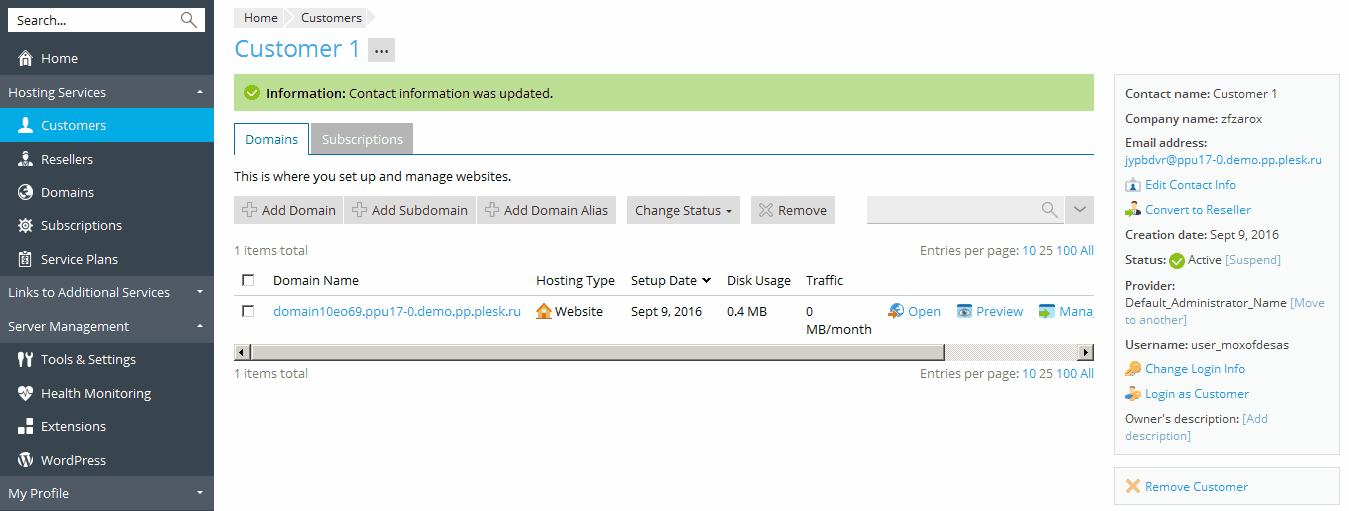
 en regard du champ de recherche, au-dessus de la liste. Le filtre de la liste s’ouvre
en regard du champ de recherche, au-dessus de la liste. Le filtre de la liste s’ouvre en regard du champ de recherche, au-dessus de la liste. Le filtre de la liste s’ouvre
en regard du champ de recherche, au-dessus de la liste. Le filtre de la liste s’ouvre